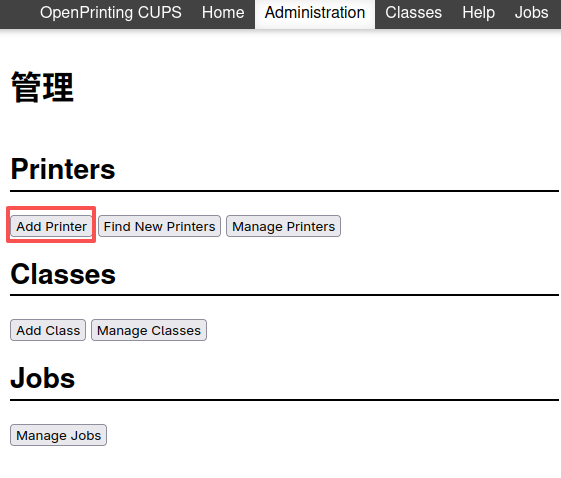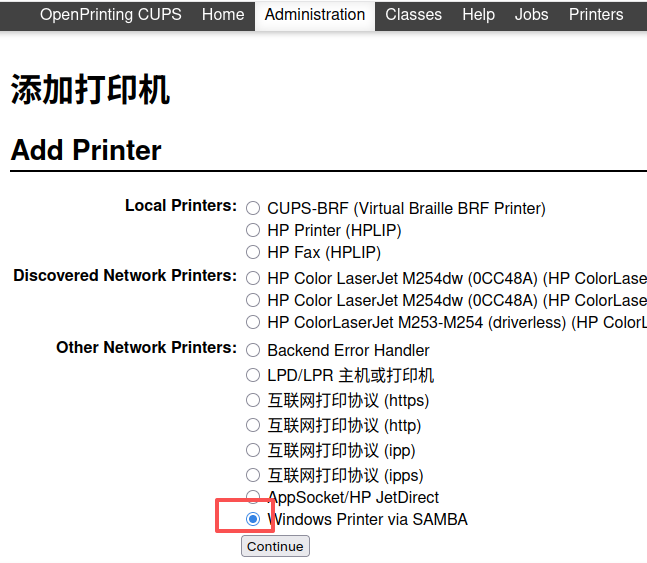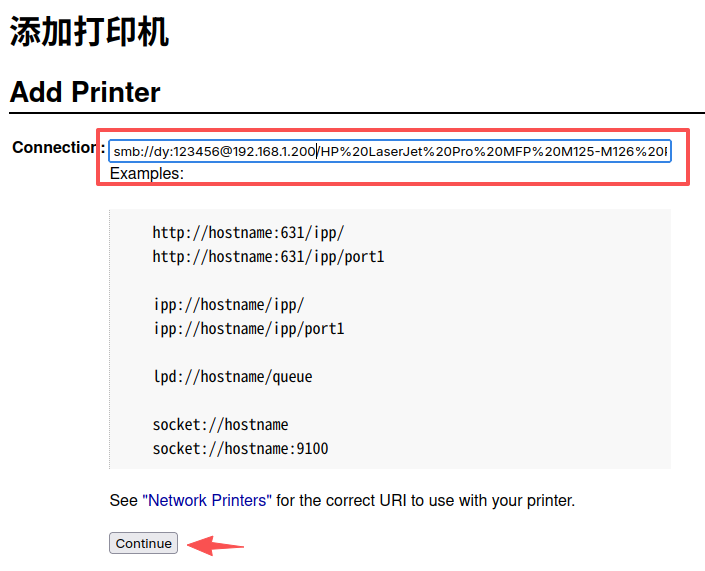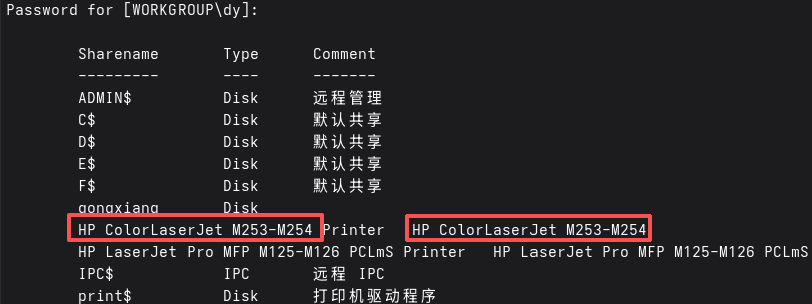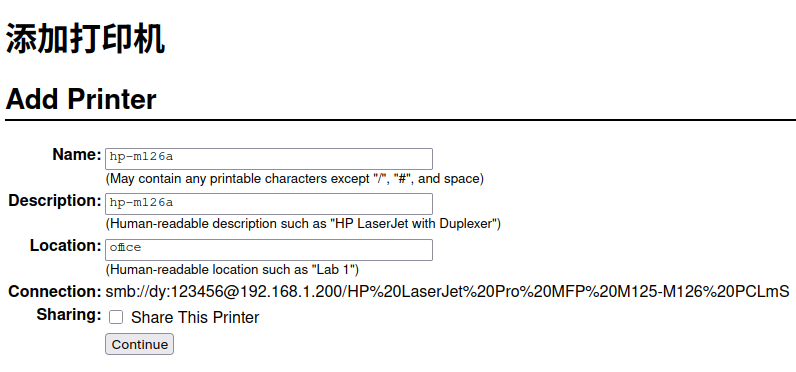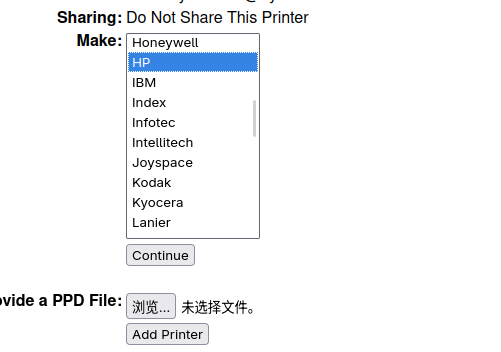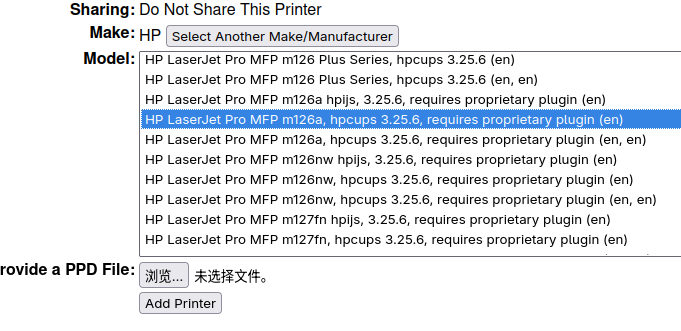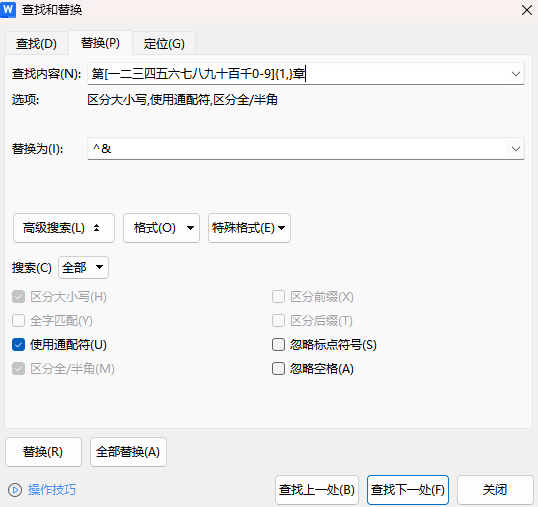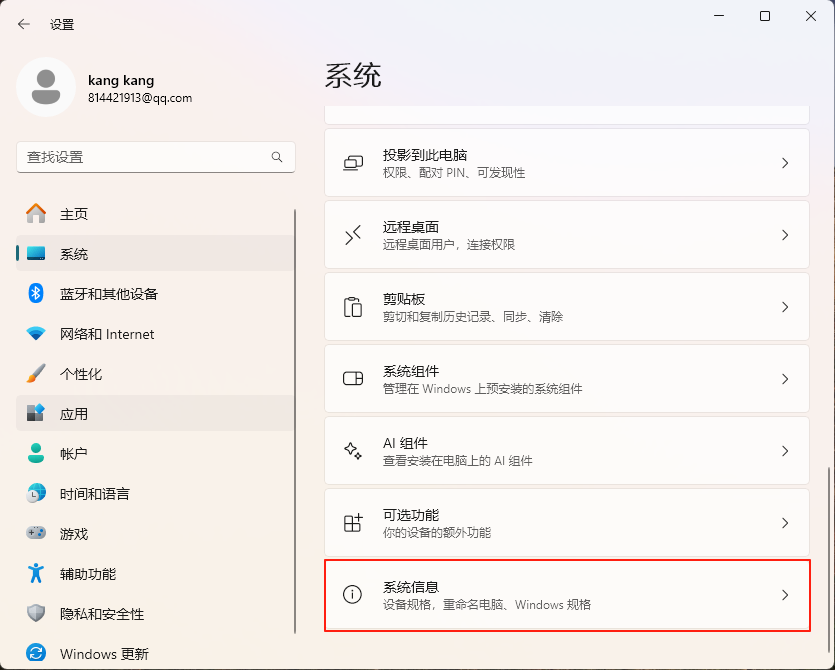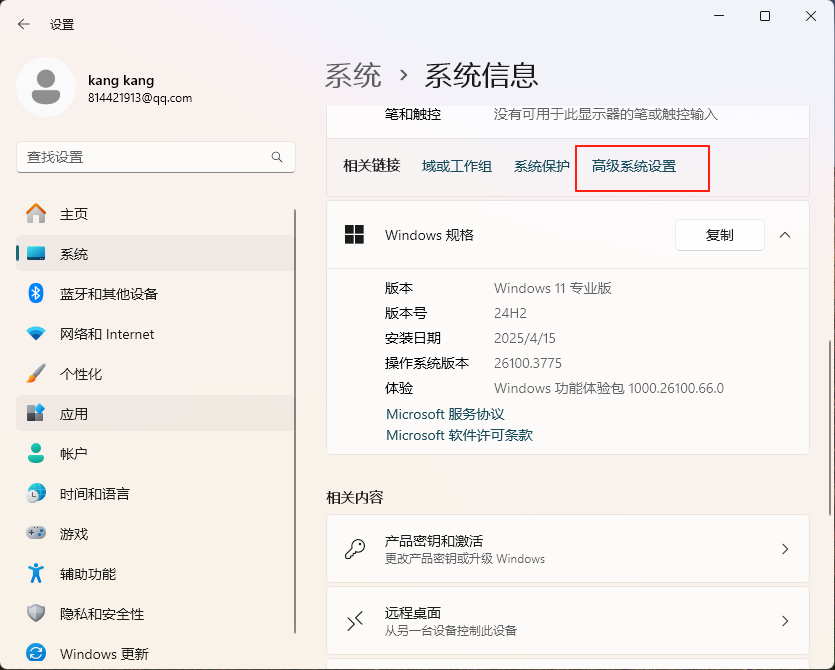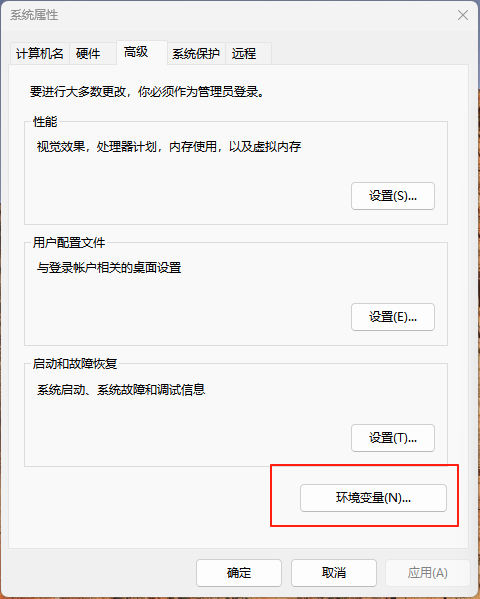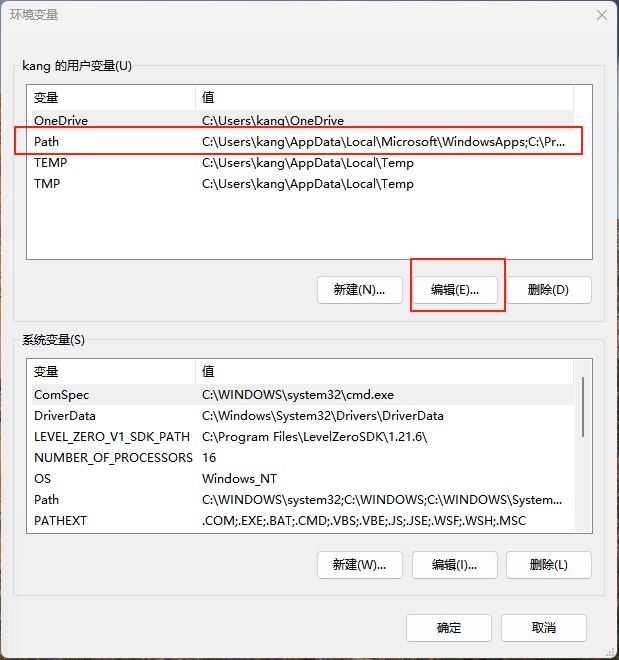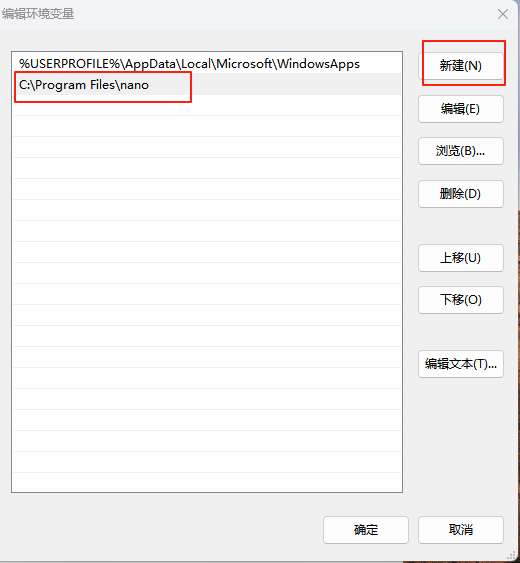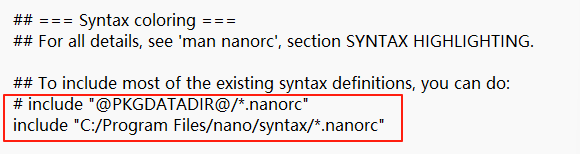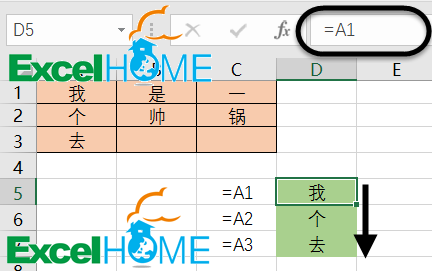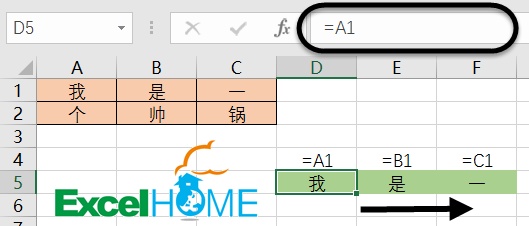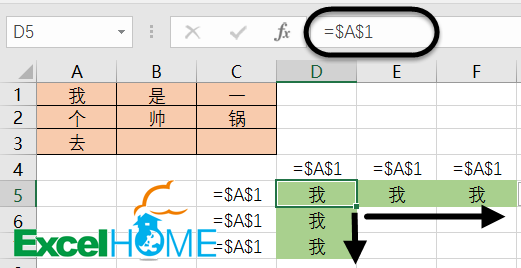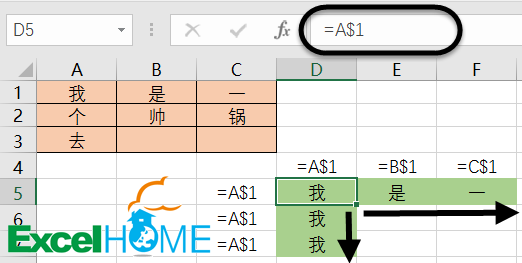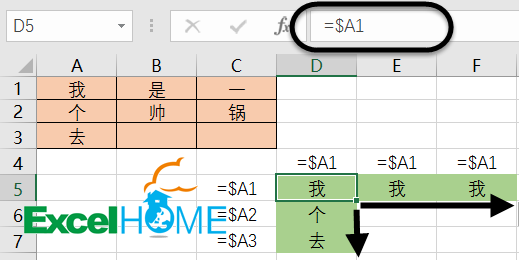wps/word批量替换序号
要在Word或WPS中实现将“1.”“2.”等数字加点的序号替换为“(1)”“(2)”等括号包裹的序号,核心方法是使用「查找和替换」功能配合「通配符」,通过正则表达式匹配数字并动态添加括号。以下是针对Word和WPS的详细操作步骤(均基于2024-2025年最新版本,操作逻辑一致):
一、通用原理说明
通过「通配符」定义匹配规则:
查找内容:
([0-9]{1,}\.)():分组,用于捕获数字部分;[0-9]{1,}:匹配1位或多位数字(如“1”“123”);\.:匹配小数点(需转义,因为“.”在通配符中是任意字符)。
替换为:
(\1)\1:引用查找内容中第一个分组(即捕获的数字),实现“保留数字并添加括号”的效果。
二、Word中操作步骤(以Word 2024为例)
打开「查找和替换」对话框
- 快捷键:
Ctrl + H(最常用); - 菜单栏:点击「开始」→「编辑」→「替换」。
- 快捷键:
- 启用「通配符」模式
点击对话框左下角的「更多」按钮(若已展开则跳过),勾选「使用通配符」(关键步骤,否则无法识别正则表达式)。 输入查找和替换规则
- 在「查找内容」框中输入:
([0-9]{1,}\.)(匹配“1.”“2.”等格式); - 在「替换为」框中输入:
(\1)(将数字用括号包裹,如“(1)”)。
- 在「查找内容」框中输入:
执行替换
- 点击「全部替换」:一次性替换文档中所有符合条件的序号;
- 点击「替换」:逐一审阅并替换(适合需要确认的场景)。
- 验证结果
替换完成后,文档中的“1.”“2.”会自动变为“(1)”“(2)”,且数字顺序保持不变(如“1. 第一章”→“(1) 第一章”)。
三、WPS中操作步骤(以WPS 2025为例)
WPS的操作逻辑与Word完全一致,仅界面略有差异:
打开「查找和替换」对话框
- 快捷键:
Ctrl + H; - 菜单栏:点击「开始」→「查找替换」→「替换」。
- 快捷键:
- 启用「通配符」模式
点击对话框右下角的「高级」按钮,勾选「使用通配符」(部分版本需先点击「更多」展开)。 输入规则并替换
- 「查找内容」:
([0-9]{1,}\.); - 「替换为」:
(\1); - 点击「全部替换」或「替换」完成操作。
- 「查找内容」:
四、注意事项与扩展场景
避免误替换:
- 若文档中存在“1.1”“123.”等非序号格式,上述规则会将“1.1”替换为“(1.1)”(保留小数点后内容),若需仅替换“整数.”格式,可将查找内容改为
([0-9]{1,})\.(去掉分组内的小数点,替换为(\1)),但需手动检查是否有遗漏。
- 若文档中存在“1.1”“123.”等非序号格式,上述规则会将“1.1”替换为“(1.1)”(保留小数点后内容),若需仅替换“整数.”格式,可将查找内容改为
处理带括号的序号:
若需将“(1)”替换为“[1]”或“①”,可调整替换规则:- 替换为“[1]”:
(\1)→[\1]; - 替换为“①”:
(\1)→①(需确保数字顺序正确,可使用「查找下一个」逐一审阅)。
- 替换为“[1]”:
- 批量修改目录页码:
若需修改目录中的页码格式(如“1 目录”→“(1) 目录”),可先选中目录区域,再执行上述替换操作(避免影响正文内容)。
五、常见问题解决
- 问题1:替换后括号未正确添加
原因:未启用「使用通配符」模式。
解决:重新打开「查找和替换」对话框,勾选「使用通配符」。 - 问题2:误替换了非序号内容(如“1.1”变为“(1.1)”)
原因:查找规则匹配了带小数点的数字。
解决:将查找内容改为([0-9]{1,})\.(仅匹配整数后的小数点),或手动调整替换结果。 - 问题3:WPS中找不到「通配符」选项
原因:版本过旧(如WPS 2019及以下)。
解决:升级WPS至2024及以上版本(支持通配符功能)。
总结
Word和WPS的「查找和替换」功能配合通配符,是实现序号格式批量转换的高效工具。核心是通过([0-9]{1,}\.)匹配数字加点,再用(\1)添加括号,操作简单且可批量处理。若需调整格式(如替换为方括号或带圈数字),只需修改替换规则即可。
通过以上步骤,可快速将文档中的“1.”“2.”等序号统一为“(1)”“(2)”,提升文档的规范性和可读性。